⚠️⚠️⚠️注意⚠️⚠️⚠️
いよいよここからハンダやハンダこてを使用した作業に入っていきます。
最初に書いておきますが、必ず自己責任で行ってください。
必ず取り付け時にはNick氏のGithubを参照するようにしてください。
また、ハンダ使用に慣れていない人はここからの作業で失敗した場合、部品が使えなくなったり、基板やチップを再度用意する必要が出てきます。壊した経験から学べることも多々あるため、作業をやめろとまでは言いませんが、自分でなんとかできる自信が無い方はお金と時間の浪費になってしまうためご注意ください。
本記事、また以降の部品取り付けの記事では各工程ごとに作業を分解して、5段階の難易度を記載したいと思います。あくまでも私個人の方法で感じた作業難易度ですので、参考程度にしてください。
また、下記動画は取り付け・取り外しの際の作業の参考になるかと思います。

ゲームボーイカラーの分解
ここでのゴールはゲームボーイカラー本体から基板を取り外すことです。
取り外しに必要な道具は以下になります。
- Y字型のドライバー
- プラスドライバー
そこまで難しい工程はありませんが、取り外しの際に基板についてある部品を傷つけないように気をつけてください。
シェル本体のネジの取り外し 難易度 ★☆☆☆☆

上の画像のピンク色の四角で囲ってある部分がネジになっています。
Y字ネジを使って6箇所のネジを外すと本体シェル背面が外れるようになっています。
ここの分解難易度はかなり低めですね。
基板側のネジと液晶フレキの取り外し 難易度 ★☆☆☆☆

本体背面のシェルを外したら基板が見えるようになるかと思います。
ここでプラスドライバーを使用して、基板と全面シェルの固定ネジ3箇所を外します。
また、上側にあるフレキのロックピンを矢印の方向に引っ張り上げることで、液晶のフレキが基板から外せるようになります。
本体から取り外した状態
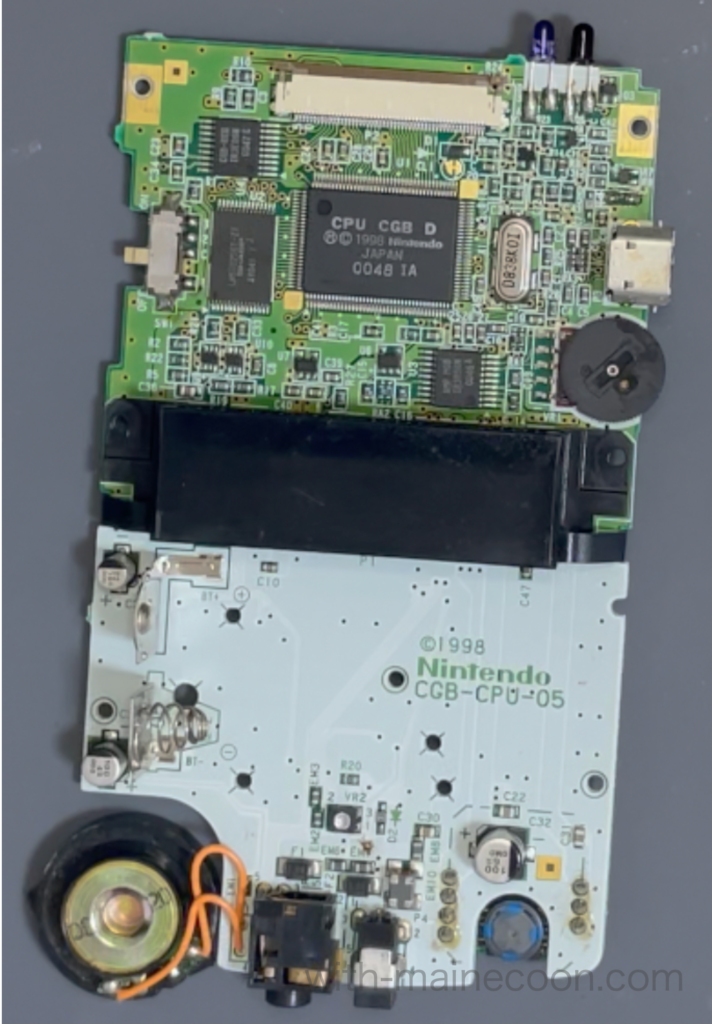
ここまでで本体から基板を取り外すことができました。
取り外した液晶やシェルに関してはGBPC作成には以後使用しません。
基板のリビジョン違いによる注意点

上記画像は、私の手持ちのIPS液晶に換装したGBCになりますが、こちらの本体はCPUとRAMが一体型となっているGBCの後期型になり、結論から申し上げるとこちらのCPUではGBPCに組み込むことができません。
GBCのCPUは「CPU-CGB」から始まり、そのマイナーチェンジ版として、CPU-CGBの後に-A 〜 -Eまでの追型式符号が追加されております。最後期型には画像にあるように「CPU-CGB-E」のCPUが搭載されており、基板上にRAMが存在しません。E型はRAMが内蔵されているため、初期型〜D型までのその他のCPUとE型とでは内部構造が異なります。このためE型のCPUをGBPCで再利用することができません。
E型のCPUかどうかを見分ける方法は、本体裏の電池蓋をあけて、バッテリー端子横にあるNo.を確認することでCPUの符号を特定することができます。
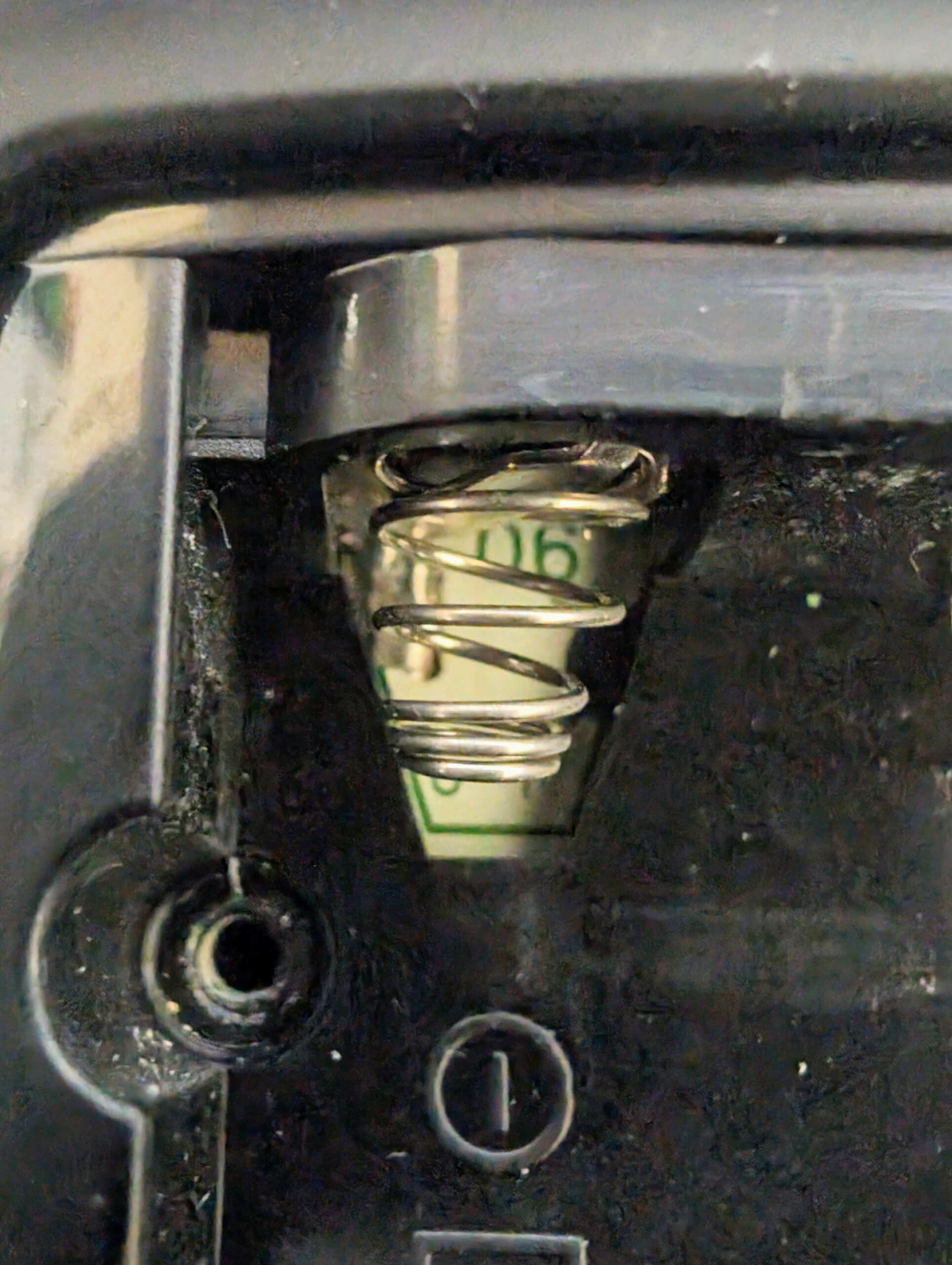
画像のように、バッテリー端子から見える基板側に「06」と記載があればE型のCPUが付いています。ここのNo.が00〜05であればCPUとRAMが一体化されていないため、GBPCの製作に使用することが可能です。くれぐれも06と基板に記載があるCPUを使用しないようにご注意ください。
本体基板から取り外す必要がある部品 (一部任意)
ここからいよいよハンダを使用して部品の取り外しに入ります。
事前にどの部品を取り外す必要があるのかを下記に一覧化にしましたので参照ください。
一部任意を記載がある部品に関しては、別途購入可能な部品になっているため、取り外して再利用しない場合には取り外す必要はありません。
CPUチップ

このCPUは必ず取り外す必要があります。今回の作業で最も難易度が高い作業かもしれません。
後述しますが、取り外しの際にピンを折らないように細心の注意を払ってください。
RAMチップ(任意)

こちらのRAMに関しては取り外し任意です。
Nick氏がまとめてあるMouserの部品一覧から購入する場合は取り外しの必要がありません。
購入方法に関しては前回の記事をご覧ください。
水晶発振器

水晶発振器も必ず取り外す必要があります。
画像内の部品では4つハンダするやつですが、基板のバージョンによっては上側に2箇所の水晶発振器もあります。どちらでも使用可能ですのでご心配なく。
音量調整SW (任意)

音量SWに関しては任意です。
私は取り外しはしましたが、購入したものを使用しています。
通信ケーブル用コネクタ(任意)

通信ケーブルコネクタに関しても任意です。
私は取り外しはしましたが、購入したものを使用しています。
電源SW (任意)

電源SWに関しては任意ですが、購入した電源SWだと3状態のSWになっていてオリジナルと操作感が異なっていたので、私は取り外したものを使用しています。
カートリッジスロット

カートリッジスロットも取り外しが必須です。
CPUの次に取り外しが面倒な部品で、今回の作業時間の全体の6割はこの部品の取り外しの時間になるかと思います。
複数のピンからなる部品のため、取り外しの際はくれぐれも脚を折らないようにご注意ください。
私は使用していませんが、ハンダ吸い取り機を使用すればこれにかかる時間の大半が削減できるかつ、取り外しのミスをする可能性も激的に減らせるかと思います。お金に余裕がある方は購入してもいいかと思いますが、このためだけに買う機材ではないと思います。
私が欲しいので、誰か買って私にください。
ヘッドホンジャック

ヘッドホンジャックも取り外しが必要になっています。
DC給電用ジャック

DCジャックも取り外しが必要な部品です。
部品の取り外し方法
ここからは具体的にどうやって部品を外していくのかを記載していきます。
必要な道具を一覧にしましたので、下記の道具を持っていない場合は以降の作業は難しいかと思います。必ず確認の上作業に取り組んでください。
⚠️あくまでも私が取り外しに使用した道具になります。
方法自体はこれ以外にも様々あるかと思いますが、どの場合でも自己責任でお願いします。
- リードはんだ
- はんだごて
- はんだ吸い取り線
- ヒートガン
- フラックス
- ピンセット
- ツールクリッパー
上記道具の詳細に関しては、以下の記事をご覧ください。
〜使用道具の記事 鋭意製作中〜
はんだごてやヒートガンを使用しますが、使用時の設定温度は300度〜350度程度で今回作業をしています。ご参考までに。
スピーカー&電源端子の取り外し 難易度 ★☆☆☆☆ (壊してOK)
まず初めに、以降の取り外し作業で邪魔になる部品たちを外していきます。
スピーカを再利用しないのであれば、ここの作業では仮に部品を壊しても問題ありません。
むしろ、ニッパー等で切った方が作業的には早いかと思います。

基板全面のスピーカがついている位置(ピンク四角部)にはんだごてを当てて、はんだを溶かすことでポロッと落ちてきます。これに関してはさほど難しい作業ではありません。

バッテリー端子に関しては、最初に盛りはんだをしてからはんだ吸い取り線を当てるとスムーズに取り外しができました。

はんだ吸い取り線を当てる前に軽くフラックスを塗っています。
外した端子はかなり高温になっていて熱いので素手で触らないようにご注意ください。

フラックスの後が残って汚いですが、無事に取り外しができました。
ここでは別に外す必要はありません。ニッパーで切り落とした方が楽です。
ヘッドホンジャックとDCジャックの取り外し 難易度 ★★☆☆☆
ここからは使用する部品の取り外しになるので、注意して作業をしてください。

ヘッドホンジャックを外す際も、DCジャックを外す際も最初に盛りはんだをすることではんだ吸い取り線での作業が楽になります。先に少量のはんだを乗せておきましょう。

ここで注意することとしては、コテ先をまちがって部品に当てないようにしましょう。
部品が樹脂でできているため、当ててしまうと部品が溶けてしまう恐れがあります。
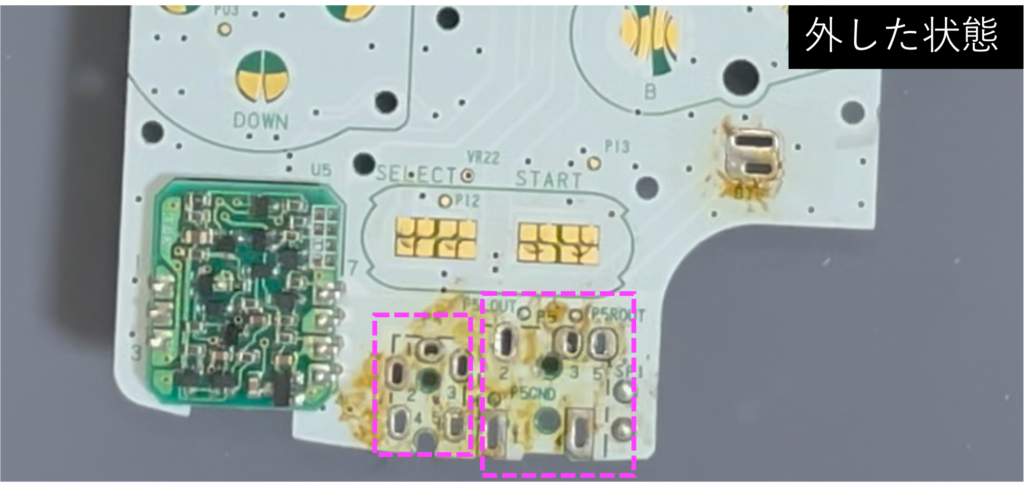
取り外した状態はこのような感じです。
左がDCジャック跡、右がヘッドホンジャック跡になります。
カートリッジスロットの取り外し 難易度 ★★★☆☆
この作業が今回の作業の中で最も時間がかかる作業になります。
力任せに外そうとすると、カートリッジスロットのピンを壊してしまう可能性があるため、時間がかかっても慎重に作業を行なってください。

まず初めに、すべてのピン脚に盛りはんだをしていきます。
この時に最初にあったはんだとしっかり混ざるように丁寧にはんだを盛ります。
気持ち多めにはんだを盛っても良いと思います。

次に3〜4ピンくらいにフラックスを塗って、塗ったピンのところにはんだ吸い取り線をあててはんだを吸っていきます。この時、目視で孔が見えくるらいに吸えていれば問題ありません。

全体のはんだを吸ったあとの画像が上記のようになるのですが、一見孔が見えているので、すぐに取り外せるように見えますが、微妙にはんだが残ってピンと基板がくっ付いているとスロットを取り外せません。
ここで力任せに取り外そうとしてしまうと、壊してしまう恐れがあるため、残っているはんだを丁寧に再度はんだ吸い取り線で吸い取ってください。軽くピンに触れてみて脚がグラグラと動くようでしたらその箇所のピンは外れていると思います。すべての箇所をその状態にしてください。

フラックスの痕でだいぶ汚れて見えますが、問題なくカートリッジスロットの取り外しができました。長い時間お作業お疲れ様でした。
通信ケーブルコネクタと音量SWの取り外し 難易度 ★★☆☆☆
通信ケーブルコネクタと音量SWに関しては、ヘッドホンジャックとDCジャック同様に盛りはんだとハンダ吸い取り線で取ることができます。

画像のピンクの四角部のところに、盛りはんだをしたのちにはんだ吸い取り線を使用してはんだを吸い取ります。

音量SWに関しては、樹脂部分にはんだごてを当ててしまい溶かすことがないようにしてください。
また、通信ケーブルコネクタに関しては、基板表面のはんだのみ吸い取れば、基板からコネクタが外せますが、音量SWに関しては基板の反対側にもはんだがついていますので、下記画像のように反対側の基板にも同様に盛りはんだを行います。

もりはんだを行いはんだを温めることで、SWのピンが外れるようになってきます。
SWのピン間をはんだでブリッジさせながら、下記画像のようにはんだを左右方向に動かすことでSWが外れてくれます。

はんだが溶けている時でないと、左右にはんだごてを動かしてもうまくSWが外れてくれません。
その場合はヒートガン等を使用してSWを外しても問題がないかと思います。
再利用する場合はくれぐれも溶かさないように注意してください。
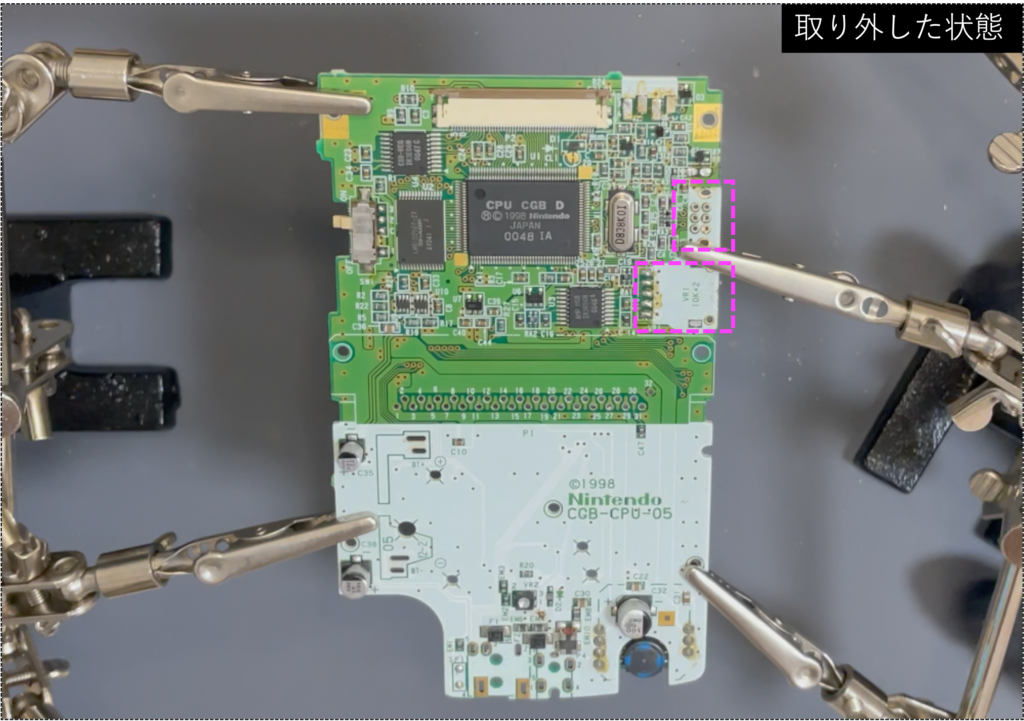
以上が通信ケーブルと音量SWを取り外した状態になります。
以降の作業でヒートガンを使用するため、ツールクリッパーを用いて基板を固定しておきます。
電源SW 難易度 ★★★☆☆
ここからヒートガンを使用します。
ホットプレートがある場合はヒートガンではなくホットプレートでのリフローも可能だと思います。
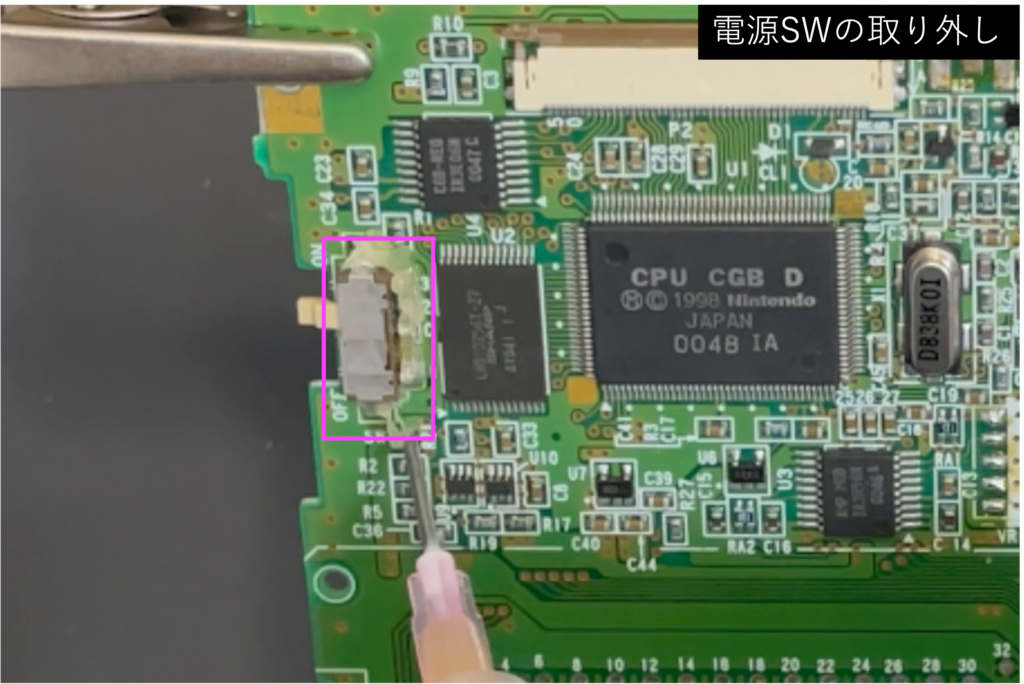
まずは電源SWにフラックスを塗布します。
この時はできていませんでしたが、事前にはんだ吸い取り線で余分なはんだを除去した後にヒートガンを使用した方がよかったかもしれません。
ヒートガンで加熱し過ぎてしまうと、部品が溶け出したり、チップの破損に繋がるので長時間の熱風の当て過ぎには注意してください。

熱風の温度を320度に設定して1分間くらいピンクの部分を全体的に温めました。
片手でヒートガンを持ちながら、もう片方の手でピンセットを持って、少しずつピンセットの先端で押したりしてみながら様子をみて、はんだが溶け出したら素早く部品を取るようにしてください。
CPU/RAM/水晶発振器の取り外し 難易度 ★★★☆☆
最後は基板中央にある3部品を一気に外していきます。
手順はこれまで同様に、外す部品の全体にフラックスを塗布して、ヒートガンで熱して取ります。

初めに水晶発振器の両側面にフラックスを塗ってヒートガンで炙ります。

この時熱が1箇所に集中しないように全体的に回しながらヒートガンで基板を温めていきます。
こちらもヒートガンで部品を熱しながら、ピンセットで押したりつまんだりしてみて、はんだが溶けたのを確認して部品を外します。

水晶発振器が外れたら同様にCPUとRAMの周辺にそれぞれフラックスを塗布していきます。
ピン脚全体にフラックスがしっかりと塗布されるようにしてください。

最初にRAMから外した方が作業がしやすいためRAMの取り外しを行います。
フラックスが馴染むようにヒートガンを上下のピンに当てながら、ピンクの矢印が向いている方向にピンセットで軽く押してあげます。
はんだが溶け出すと、RAMがピンセットで押した方向に動き出すので、動くのが確認できたらすぐに基板から外してください。

最後にCPUを外しにいきます。こちらも全体にフラックスが馴染むようにかつ、一点に熱が集中しないように矢印の方向にヒートガンを回転させて基板を温めます。
右上の斜めのピンクの矢印の位置にピンセットを当てながら様子を伺い、はんだが溶け出したら基板からCPUを少しずつ剥がしていきます。
この時にくれぐれも強い力をピン脚に加えないでください。ピン脚が曲がったり、最悪の場合折れてしまい再利用ができなくなってしまいます。ピンセットで掴む位置はCPUのピン脚がない位置を掴むようにしてください。ここまできたら成功できるように祈っております。
まとめ

かなり細かくまとめたつもりですが、それに伴い長文になってしまいました。
きっと誰かの役に立つと信じてますが、最適な方法ではないと思います。もっと簡単な取り外し方があるはずですが、こんな作業でも取り外せるんだと自信を持っていただけると幸いです。
気をつけるべき点は以下です。
- ゆっくり焦らず作業をすること
- ヒートガンを使用する場合の温度は300〜350度で実施
- 必ずフラックスとハンダ吸い取り線を使用すること
- CPUやRAMのピンに力を与えないこと
皆様の取り外し作業成功を祈っています。




コメント